Sử dụng sắp xếp để xóa hàng trống trong Microsoft Excel 2010
Excel sắp xếp dữ liệu theo quy tắc thứ tự sắp xếp cụ thể. Chúng ta có thể sắp xếp dữ liệu số theo thứ tự tăng dần và thứ tự giảm dần. Và sắp xếp văn bản theo bảng chữ cái A đến Z và Z thành A. Chúng ta cũng có thể sắp xếp theo màu chữ và màu ô trong Microsoft Excel 2010.
Tùy chọn này có sẵn trong Tab Dữ liệu trong nhóm Sắp xếp & Bộ lọc.

Hãy lấy một ví dụ để hiểu cách chúng tôi có thể sắp xếp dữ liệu.
Chúng tôi có dữ liệu trong phạm vi A1: B14, trong đó cột A chứa tên của Đại lý và cột B chứa Doanh thu ($).
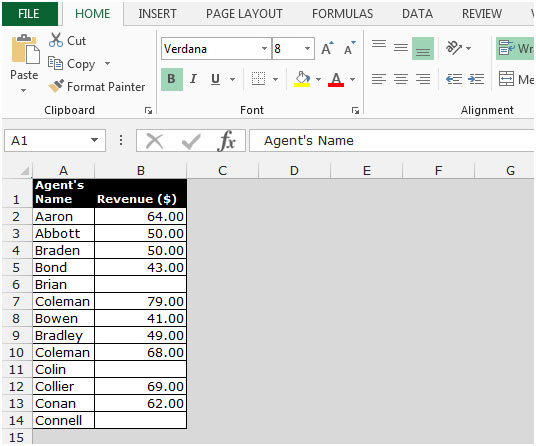
Để xóa các hàng trống, chúng tôi sắp xếp dữ liệu.
-
Chọn một ô từ dữ liệu.
-
Trong tab Dữ liệu, chọn Sắp xếp, và hộp thoại Tùy chọn Sắp xếp sẽ xuất hiện.
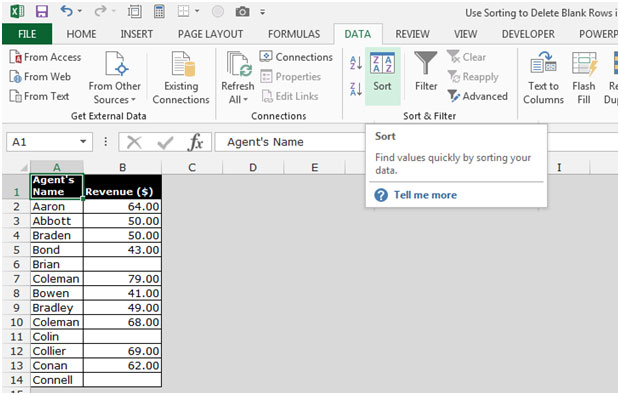
-
Chọn Doanh thu ($) trong Sắp xếp theo Cột.
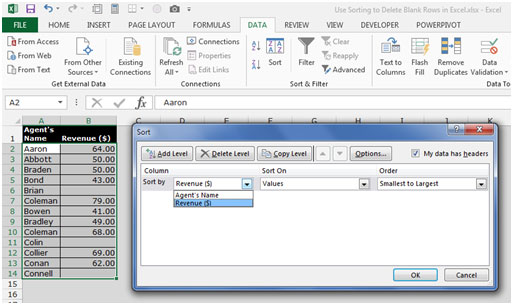
-
Trong cột Sắp xếp trên, chọn Giá trị.
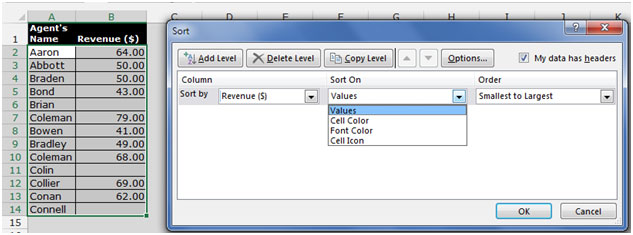
-
Trong cột thứ tự, chọn lớn nhất đến nhỏ nhất.
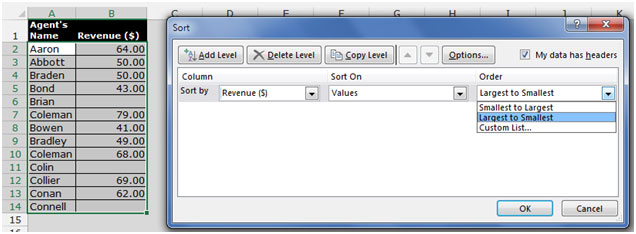
-
Nhấp vào OK.
-
Các ô trống sẽ được đối chiếu ở phần dưới.
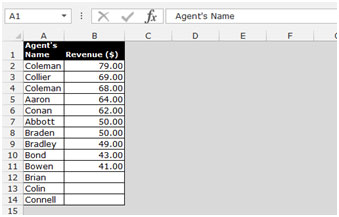
-
Chọn hàng 12, 13 và 14 bằng cách nhấn phím Shift + Space Bar trên bàn phím của bạn.
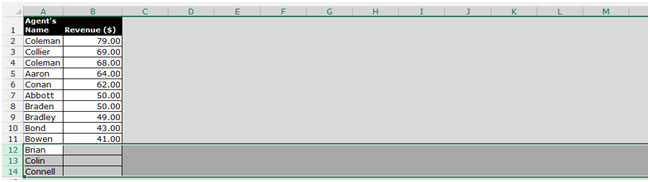
-
Để xóa các hàng, nhấn phím Ctrl + Dấu trừ (-).
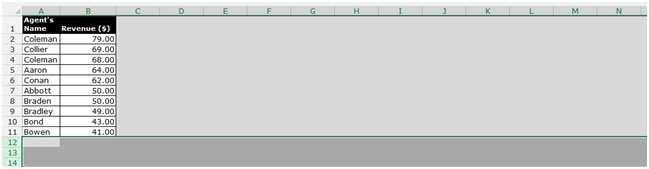
-
Hàng sẽ bị xóa.
Đây là cách chúng ta có thể sử dụng sắp xếp để xóa các hàng trống trong Microsoft Excel.